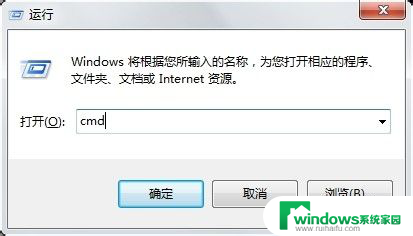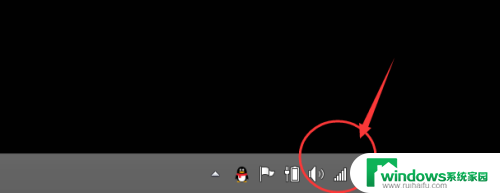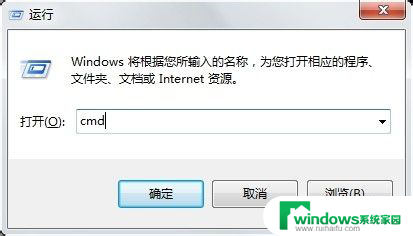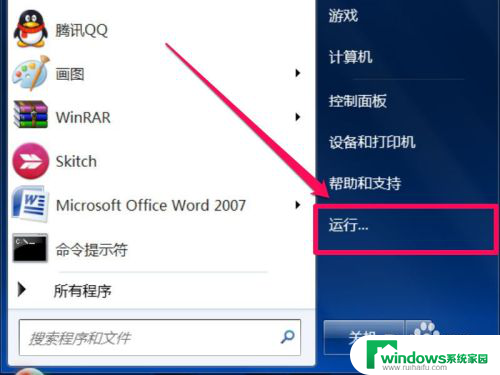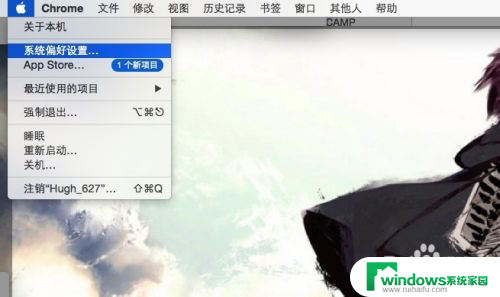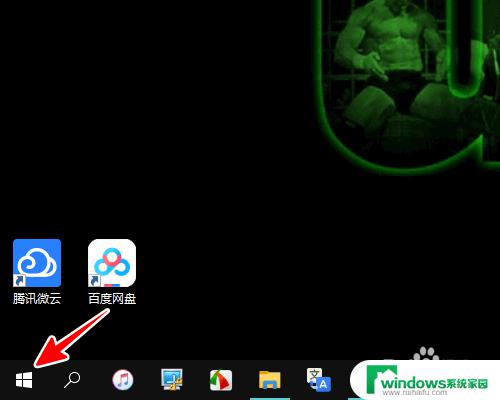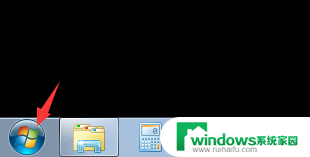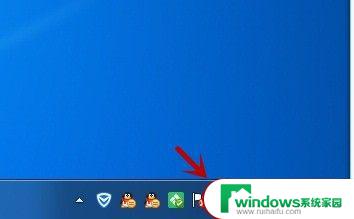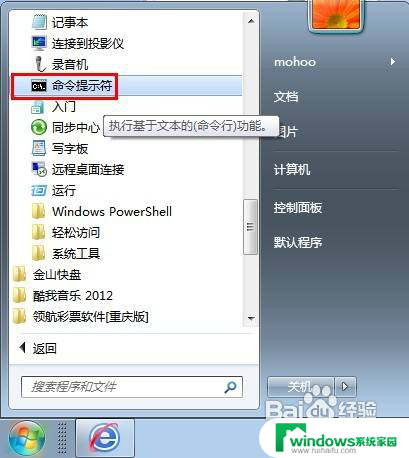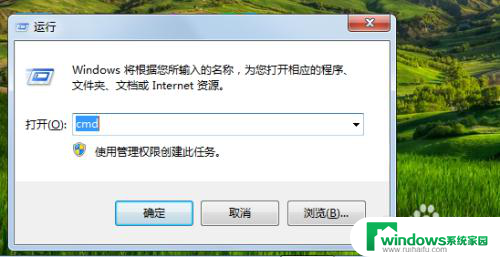电脑查看dns 如何详细查看自己电脑的DNS地址
在如今的数字时代,互联网已经成为人们生活中不可或缺的一部分,而在互联网世界中,域名系统(DNS)扮演着至关重要的角色,它是将网址转换为IP地址的关键。对于普通用户来说,了解自己电脑的DNS地址可能显得有些陌生。通过简单的操作,我们可以轻松地查看自己电脑的DNS地址。本文将介绍如何详细查看自己电脑的DNS地址,并帮助读者更好地理解DNS的作用和重要性。无论您是初学者还是有一定网络知识的用户,通过本文的指导,您将能够轻松掌握这一技巧。让我们一起来探索吧!
方法如下:
1.开始正常进入系统桌面,在桌面的左下角点击"开始"菜单

2.如下图,在新弹出的窗口下边的搜索栏里输入"运行".再点击"运行"选项
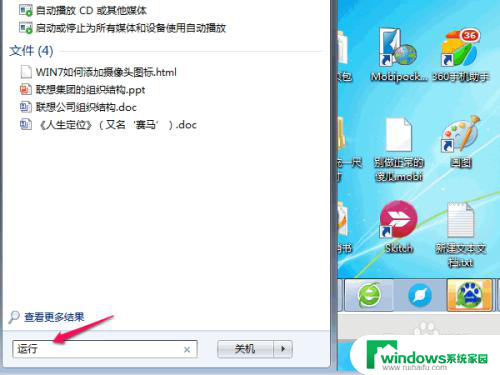
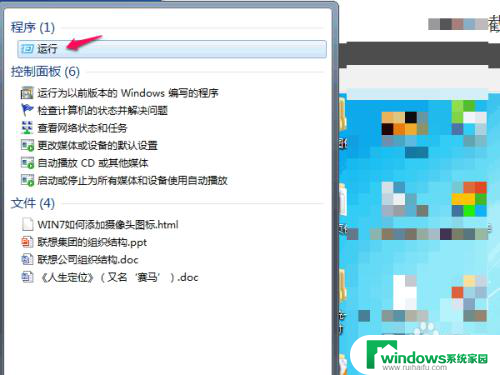
3.弹出新的运行窗口后,在打开的栏目里输入"CMD",然后单击"确定"
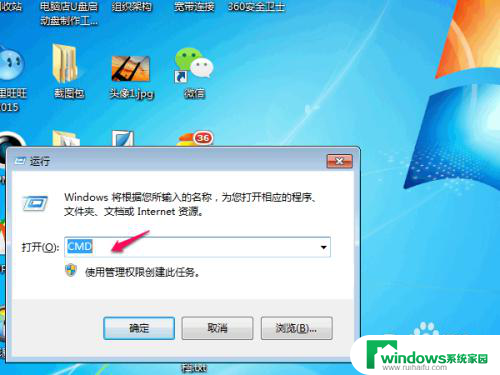
4.如下图,运行CMD命令后.会弹出新的窗口,在新的窗口里,手动输入"ipconfig /all",然后按下回车键.
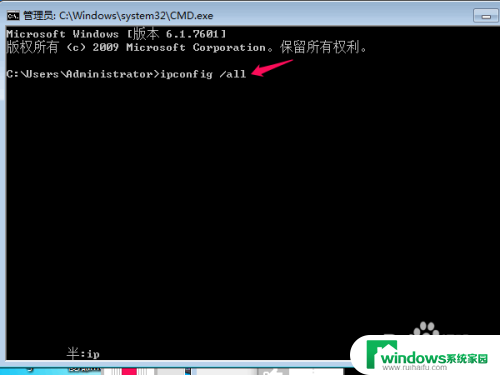
5.通过上面的口令运行后,会弹出一大堆内容出来.这时我们滑动到最上层,找到"DNS 服务器",其后面即为我们的DNS地址了
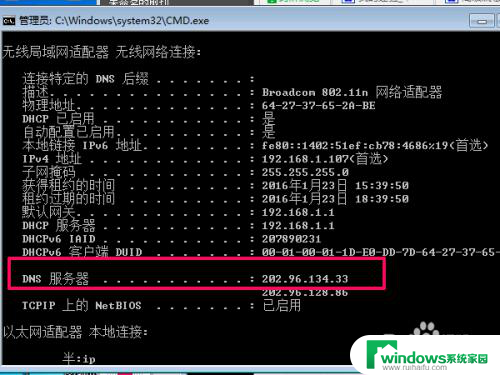
6.查看 好后,记得要关闭窗口,防止造成手误而输入新的口令,导致系统出错.
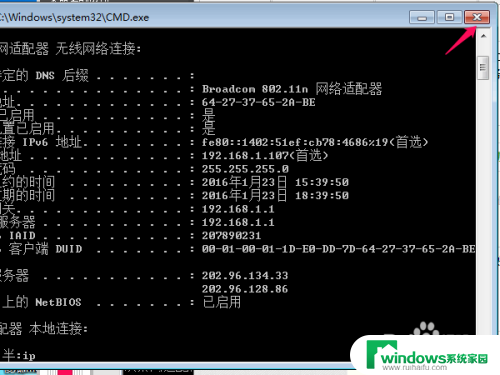
以上是电脑查看DNS的全部内容,如果还有不明白的用户,可以按照小编的方法进行操作,希望能够帮助到大家。